[훈련대상]
•「K-디지털 기초역량훈련」수강 신청일 기준, 직업능력개발계좌 유효기간이 남아있는자
[훈련혜택]
• 과정신청시 수강비용의 10% 자비 부담
• 과정 80%이상 수료시 자비부담금 전액 환급
[훈련내용]
• 프로그래밍 언어, 웹∙앱 개발, 데이터베이스 입문 등의 기초 내용으로 구성
• 수준은 초급·중급으로 구분하여 운영, 취향에 맞는 과정을 선택하여 100% 온라인으로 수강


총 30여편의 연재로 구성될 영상입니다.
포토샵을 기초로 html, css, script를 모두 작성하고 해당 버전을 워드프레쓰 테마로 개발하는 긴호흡의 영상입니다.
예제는 초반과 워드프레쓰 초반 두번만 제공합니다. 집중해서 시청바랍니다. ^^
download part 1
https://drive.google.com/file/d/1ZIlRwc7Zw0V5X8Pp8ae49CT0Vfj4ED9H/view?usp=sharing
PSD to html
- 공통요소 스타일 먼저 설정하기
티스토리 : http://alikerock.tistory.com/
트위터: #eztoweb
#psdtohtml #bootstrap
구독하기(subscribe now) : https://bit.ly/30wbC1y
오프라인 수업 문의: ezwebpub@gmail.com
| HTML5 - 15 [ audio] html5에서 오디오 구현하기, 오디오종류 및 브라우저 지원 현황 (0) | 2019.05.21 |
|---|---|
| HTML5 - 14 [ VIDEO ] html5에서 비디오 구현하기, 동영상종류, 브라우저 지원 현황 (0) | 2019.05.21 |
| HTML5 - 002 [ HTML 문서 기초 2 ] 태그의 구조, 언어설정, 글자집합, Charset, 웹표준 검사 (0) | 2019.05.02 |
| HTML5 - 001 [ HTML 문서 기초 1] notepad++ 설치, 코딩용 폰트 설치, HTML 태그의 구조, 문서타입선언 (0) | 2019.05.02 |
| HTML5 - 09 [ FORM ] 회원가입 폼 만들기 3 체크박스, 라디오 버튼, 파일선택, 텍스트입력, 전송버튼 (0) | 2019.01.08 |
HTML 기초 PART 3
- 제목 입력하기, 검색이 잘되는 키워드 설명 입력, ROBOTS 설정
- 키워드 입력
- 설명 입력
- ROBOTS
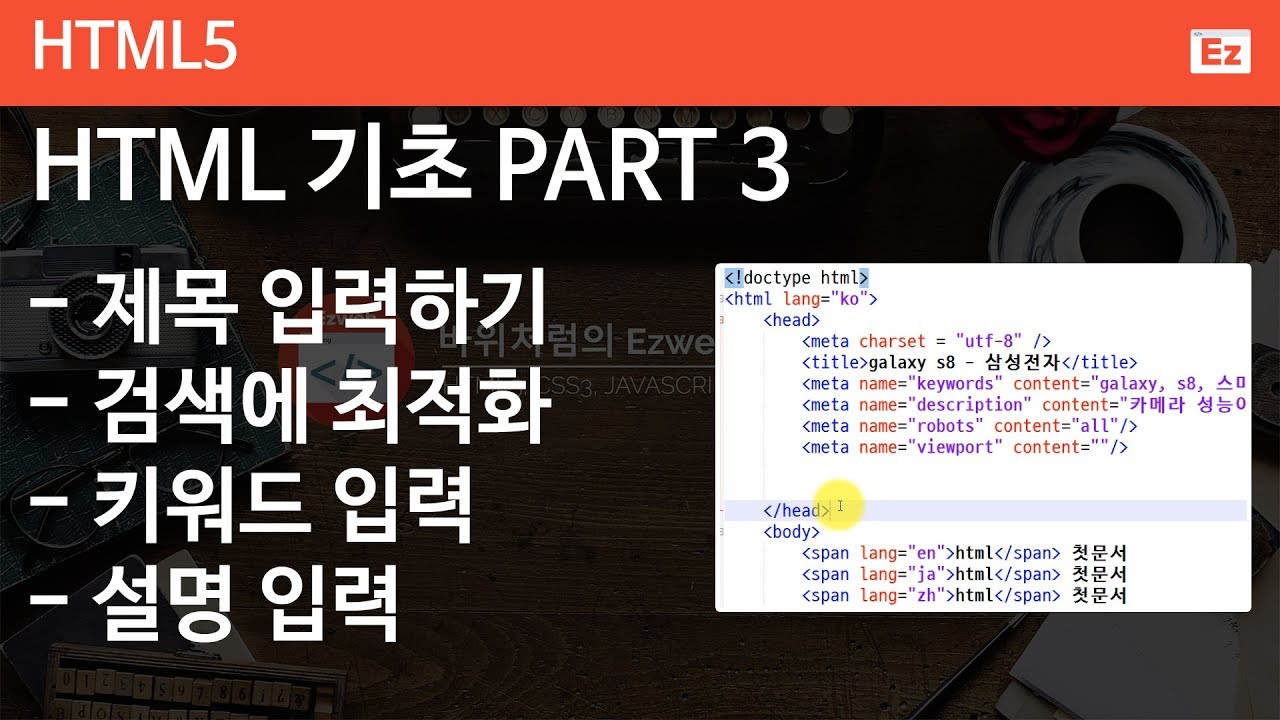
| HTML5 - 04 [HTML 문서 기초 4] 뷰포트설정하기, viewport, HTML 관습 convention, 자동으로 페이지 이동하기 (0) | 2019.05.02 |
|---|---|
| HTML5 - 002 [ HTML 문서 기초 2 ] 태그의 구조, 언어설정, 글자집합, Charset, 웹표준 검사 (0) | 2019.05.02 |
| HTML5 - 09 [ FORM ] 회원가입 폼 만들기 3 체크박스, 라디오 버튼, 파일선택, 텍스트입력, 전송버튼 (0) | 2019.01.08 |
| HTML5 - 08 [ FORM ] 회원가입 폼 만들기 2, date, select, checkbox (0) | 2018.12.14 |
| HTML5 - 07 [ FORM ] 회원가입 폼 만들기, input, text, email (0) | 2018.12.14 |
| HTML5 - 06 이미지맵 사용하기, old is but goodies (0) | 2018.11.04 |
|---|---|
| HTML5 - 05 링크, anchor, 절대경로, 상대경로, 사이트내 파일연결하기 (0) | 2018.11.04 |
| HTML5 - 04 테이블 table, thead, tbody, tfoot, caption (0) | 2018.11.04 |
| HTML5 - 02 리스트 태그, 종류, 특징, 서브메뉴 구현하기 (0) | 2018.11.01 |
| HTML5 - 01 html5의 섹셔닝 tag를 이용한 그룹핑하기 (0) | 2018.11.01 |
우선 노트패드++에 설치하기 전에 https://codepen.io/ 사이트에서 미리 zencoding을 확인해보려 한다.
codepen은 기본적으로 zen coding플러그인이 장착되어 있어 빠르게 markup을 할 수 있도록 도와준다.
예를 들어 codepen에서 아래과 같이 입력하고 Tab을 누르면 화면과 같이 자동으로 완성된다.
[ zen coding ]
div.container>p>lorem 을 입력한다.
|
[ zen coding ]
키보드의 Tab를 누르면 화면과 같이 자동으로 코드를 생성한다.
|
Notepad++에 zen coding 플러그인 추가하기
메뉴/플러그인/plugin Manger / Show Plugin Manager/
|
플러그인 매니저 없을 때 설치하기
https://github.com/bruderstein/nppPluginManager/releases
노트패드++ 버전에 맞는 소스 다운로드
x86 (PluginManager_v1.4.9_UNI.zip)
64bit (PluginManager_v1.4.9_x64.zip)
(다운로드 한후 압축을 해제하고 파일을 c\/program files(x86)/notepad++ 폴더에 붙여넣기 한다)
플러그인중 Zen coding을 선택하고 install을 클릭한다.
|
플러그인 업데이트 경고가 나오면 업데이트를 한후 다시 zencoding 플러그인을 설치해야 한다.
|
Restart
|
플러그인중 Zen coding을 선택하고 install을 클릭한다.
|
설치중
|
|
플러그인 설치된 화면
|
zen coding 사용법
아래와 같이 입력하고 메뉴에서 플러그인/zen coding-python/ expand abbreviation을 선택한다.
|
단축기 변경하기
기본 단축키는 Ctrl + Alt + Enter인데 좀더 간단한 코드로 변경해볼 수 있다.
설정/ 단축키 설정
Plugin commands의 보면 Expand Abbreviation의 단축키 설정이 나와있다. 해당 칸을 선택하고 Modify를 눌러 수정한다.
충돌이 없는 조합으로 원하는 단축키 설정을 한다. CTRL + shift + Enter로 변경해보았다.
사용법 예시 HTML
div#header | <div id="header"></div> |
div.container | <div class="container"></div> |
div.container>h1 | <div class="container"> <h1></h1> </div> |
div.container>h1#title | <div class="container"> <h1 id="title"></h1> </div> |
p+p | <p></p> <p></p> |
div.item+div.item | <div class="item"></div> <div class="item"></div> |
td[colspan=2] | <td colspan="2"></td> |
span[title="Hello" rel] | <span title="Hello" rel=""></span> |
ul.news-list>li.item*3 | <ul class="news-list"> <li class="item"></li> <li class="item"></li> <li class="item"></li> </ul> |
p.name-$*3 | <p class="name-1"></p> <p class="name-2"></p> <p class="name-3"></p> |
select>option#item-$*3 | <select name="" id=""> <option value="" id="item-1"></option> <option value="" id="item-2"></option> <option value="" id="item-3"></option> </select> |
ul+ | <ul> <li></li> </ul> |
table+ | <table> <tr> <td></td> </tr> </table> |
dl+ | <dl> <dt></dt> <dd></dd> </dl> |
zen coding HTML 참조
https://code.google.com/archive/p/zen-coding/wikis/ZenHTMLSelectorsEn.wiki
사용법 예시 CSS
@i | @import url(); |
@f | @font-face { font-family:; src:url(); } |
! | !important |
pos | position:; |
pos:s | position:static; |
pos:a | position:absolute; |
pos:f | position:fixed; |
fl | float:; |
fl:l | float:left; |
d:b | display:block; |
d:i | display:inline; |
d:ib | display:inline-block; |
m:a | margin:auto; |
fz | font-size:; |
zen coding CSS 참조
https://code.google.com/archive/p/zen-coding/wikis/ZenCSSPropertiesEn.wiki
| [ Map API ] 네이버 지도 API를 웹에 구현하자. (0) | 2019.01.08 |
|---|---|
| [설문 공개] 웹디자이너, 웹퍼블리셔 초임 연봉은? 근무시간은? 애로사항은? 설문 결과를 공개합니다. (0) | 2018.12.10 |
| 네이버 지도(naver map API) 웹페이지에 구현하기 (0) | 2018.03.22 |
| fontawesom version 5 사용방법 3가지 (0) | 2018.03.16 |
| Fontawesome 버전 4 - 사용방법 4가지 (0) | 2017.05.28 |